درست مانند پیچ و مهرهها در دنیای واقعی، قطعات نرمافزاری که درایورها را تشکیل میدهند با گذشت زمان زنگزده میشوند. هر چقدر کامپیوتر شما قدیمیتر باشد نیاز به آپدیت درایور های گرافیک، درایورهای صوتی و… بیشتر است.
<!–
–>
اگر کامپیوتر شما به درستی کار می کند و از شما درخواستی در مورد آپدیت کردن درایورها نمیشود، بعید است که نیازی به آپدیت کردن درایورهای خود داشته باشید و تا زمانی که درایورهای شما با مشکل امنیتی مواجه نشوند نیازی به بهروزرسانی درایورها نیست. اما در غیر این صورت به احتمال زیاد درایورهای شما نیاز به بهروزرسانی دارند.


در صورتی که زمان زیادی از آخرین باری که درایورهای خود را آپدیت کردهاید میگذرد احتمالا نسخههای جدیدی برای درایورهایی که دارید منتشر شدهاست. برای بهروز کردن درایورها روشهای متفاوتی وجود دارد. در این مقاله از ویجیاتو به معرفی روشهایی برای آپدیت کردن درایورهای کامپیوتر میپردازیم.
Windows Update
بهترین و سادهترین راه برای بهروزرسانی درایورها از طریق خود ویندوز است. اگر سازنده برای یک قطعه بهروزرسانی درایور منتشر کند، به احتمال زیاد میتوانید آن را از طریق یک بهروزرسانی رسمی از طریق ویندوز دریافت کنید. کاربران ویندوز ۱۰ با مراجعه به تنظیمات “Update & Security” و کلیک کردن روی “Check for Updates” میتوانید درصورت موجود بودن نسخه جدیدی از درایور آن را نصب کنید.
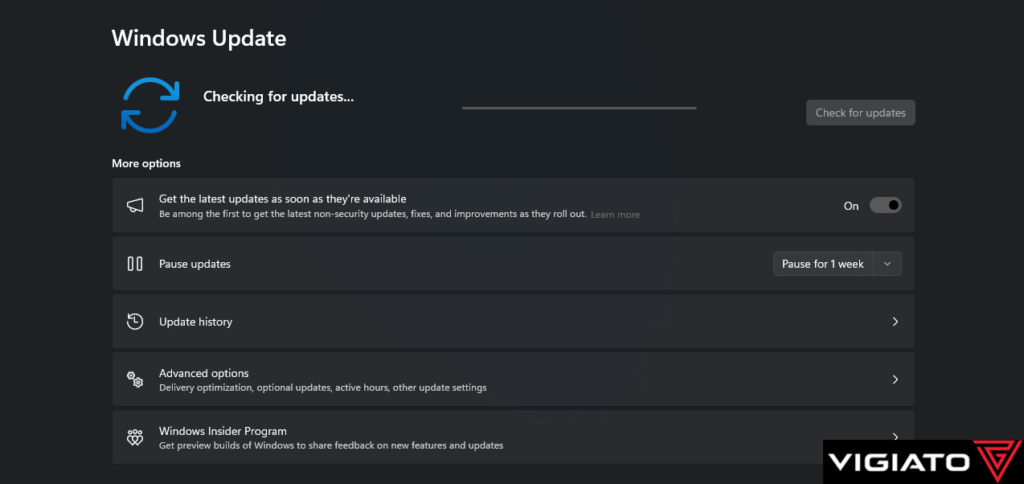
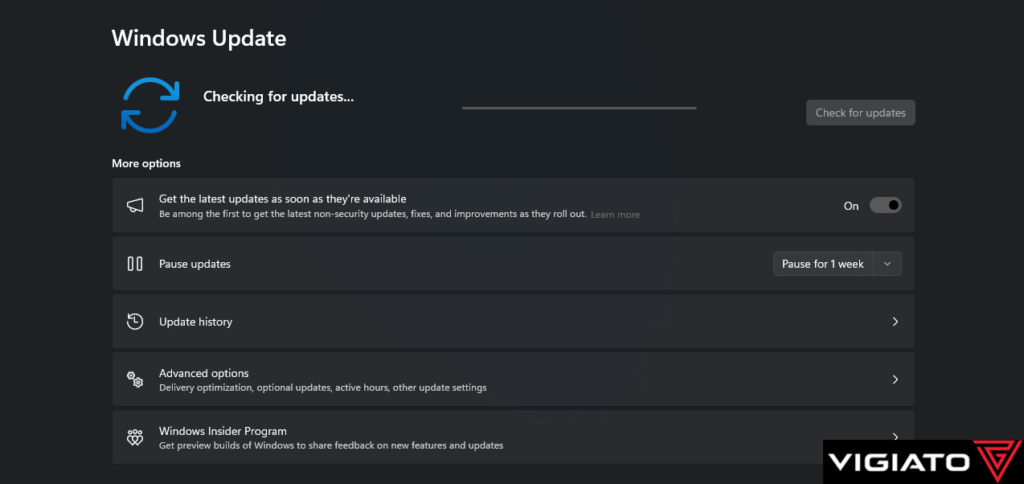
اگر جزو کسانی هستید که به ویندوز ۱۱ آپدیت کردهاند، به تنظیمات Windows Update بروید. روی “Check for Updates” کلیک کنید و در صورت وجود داشتن بهروزرسانی بهسادگی میتوانید آن را دانلود و نصب کنید.
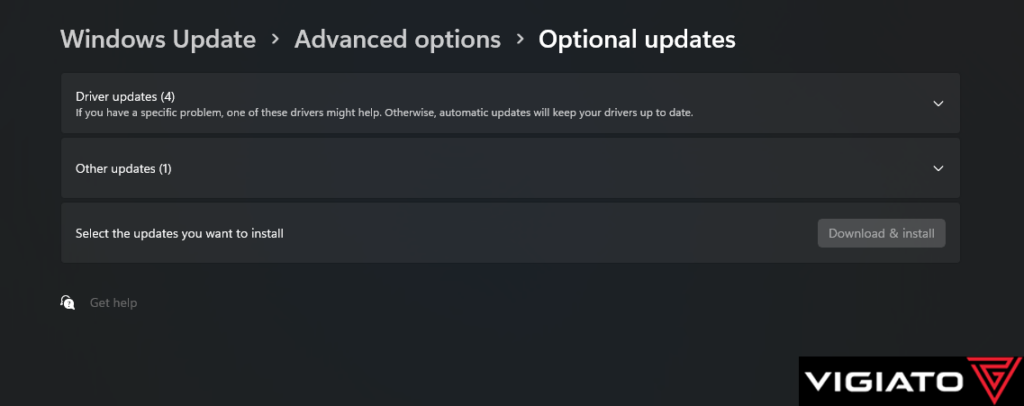
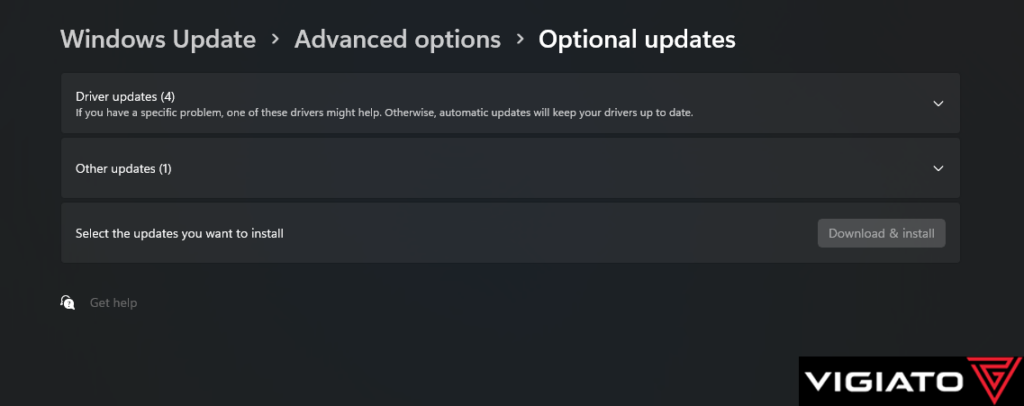
گاهی اوقات ممکن است آپدیت برخی درایورهای کم اهمیتتر در صفحه اصلی Windows Update نشان داده نشود. برای مشاهده کردن تمام آپدیتهای موجود میتوانید به Optional Updates مراجعه کنید تا تمام آپدیتهایی که برای شما منتشر شده را نصب کنید.
Device Manager
برای به روز رسانی دستی درایور ویندوز، باید از Device Manager استفاده کنید. برای انجام این کار منوی Start را باز کنید، Device Manager را تایپ کنید و Enter را فشار دهید. سخت افزار خود را در لیست پیدا کنید، روی آن کلیک راست کرده و Update Driver را انتخاب کنید.
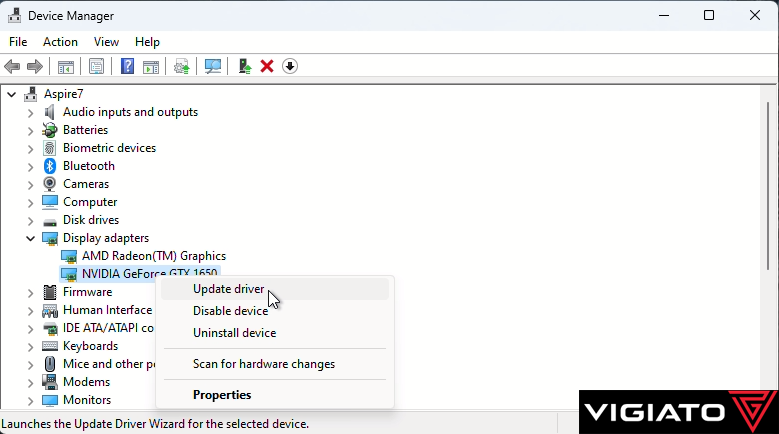
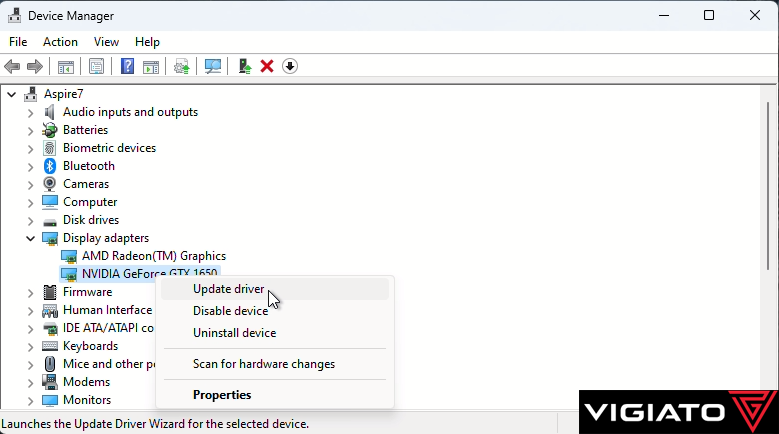
در این مرحله میتوانید Search automatically for drivers را انتخاب کنید تا ویندوز بصورت خودکار نسخه جدید درایور مدنظر شما را دانلود و نصب کند یا بر روی Browse My Computer for Driver Software کلیک کنید و فایلی که دانلود کردهاید را انتخاب کنید.
سازنده قطعه
یکی دیگر از روشهایی که برای آپدیت کردن درایور ها وجود دارد استفاده کردن از وبسایت و اپلیکیشن سازنده آن قطعه است. به عنوان مثال برای بهروزرسانی درایور کارتگرافیک تنها کاری که باید انجام دهید این است که از طریق Radeon Adrenalin یا GeForce Experience آخرین نسخه درایور پردازندههای گرافیکی AMD و NVIDIA را دانلود و نصب کنید. یا میتوانید بهسادگی با مراجعه کردن به وبسایت رسمی سازنده آخرین نسخه آن درایور را دانلود و نصب کنید.


لازمبهذکر است که آپدیتکردن درایور با استفاده از این روش ریسک و خطراتی را به دنبال دارد. وبسایتهای شخص ثالث زیادی وجود دارد که فایل نصبی درایورهای مختلف را ارائه میدهند که ممکن است این فایلها آلوده به بدافزارهای مختلف باشند. پیشنهاد ما این است که تنها از وبسایت رسمی کمپانی سازنده فایل بهروزرسانی را دریافت کنید.
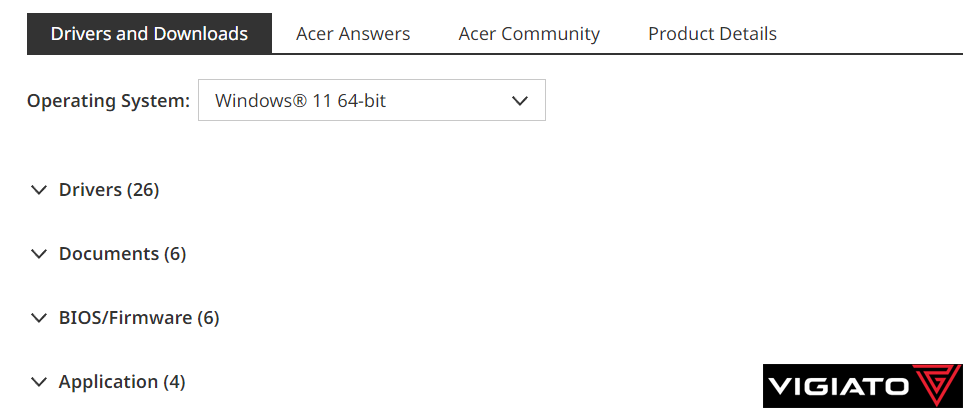
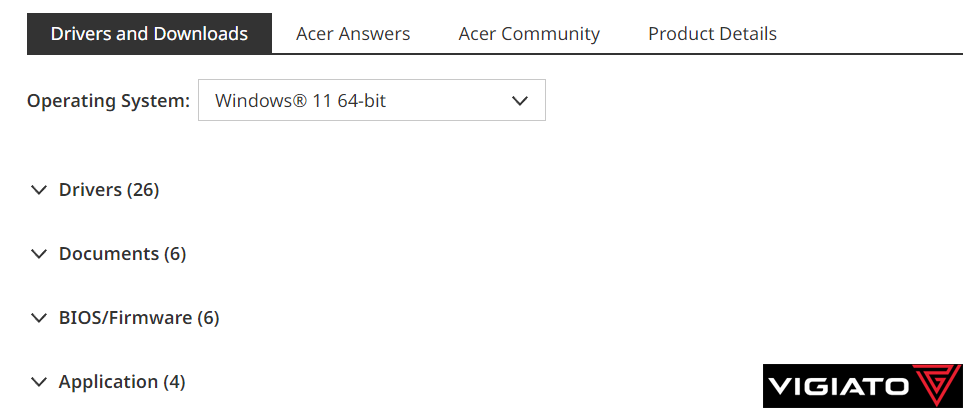
اگر از لپتاپ استفاده میکنید یکی از بهترین روشهای آپدیت کردن درایور ها مراجعه کردن به وبسایت سازنده لپتاپ است. کمپانیهای سازنده لپتاپ معمولا آخرین نسخه درایور منتشر شده را در صفحه پشتیبانی (Support) لپتاپها قرار میدهند و میتوانید آخرین نسخه تمام درایورهای دستگاه خود را دانلود و نصب کنید.
نرمافزارهای شخص ثالث
نرمافزارهای بسیار زیادی برای چککردن و بهروزرسانی درایورها ساختهشده است. این نرمافزارها بصورت تخصصی برای آپدیت کردن درایورها توسعه داده شده اند و همین موضوع موجب میشود تا گاها حتی از ابزارهای پیشفرض ویندوز عملکرد بهتری داشته باشند.
Avast Driver Updater
Avast Driver Updater ابزاری قابلاعتماد برای شناسایی درایورهای قدیمی و آپدیت کردن آنهاست. به طور کلی نرمافزار خوبی با ویژگیهای ایدهآل برای کنترل درایورهای شماست. با اینحال این نرمافزار نقاط ضعفی هم دارد، نشان ندادن منابعی که درایورها را از آنجا دانلود می کند و هزینه نسبتا گرانی که برای استفاده کردن از نرمافزار بعد از مهلت آزمایشی ۱۵ روزه دریافت میکند بزرگترین معایب این نرمافزار بهحساب میآید.
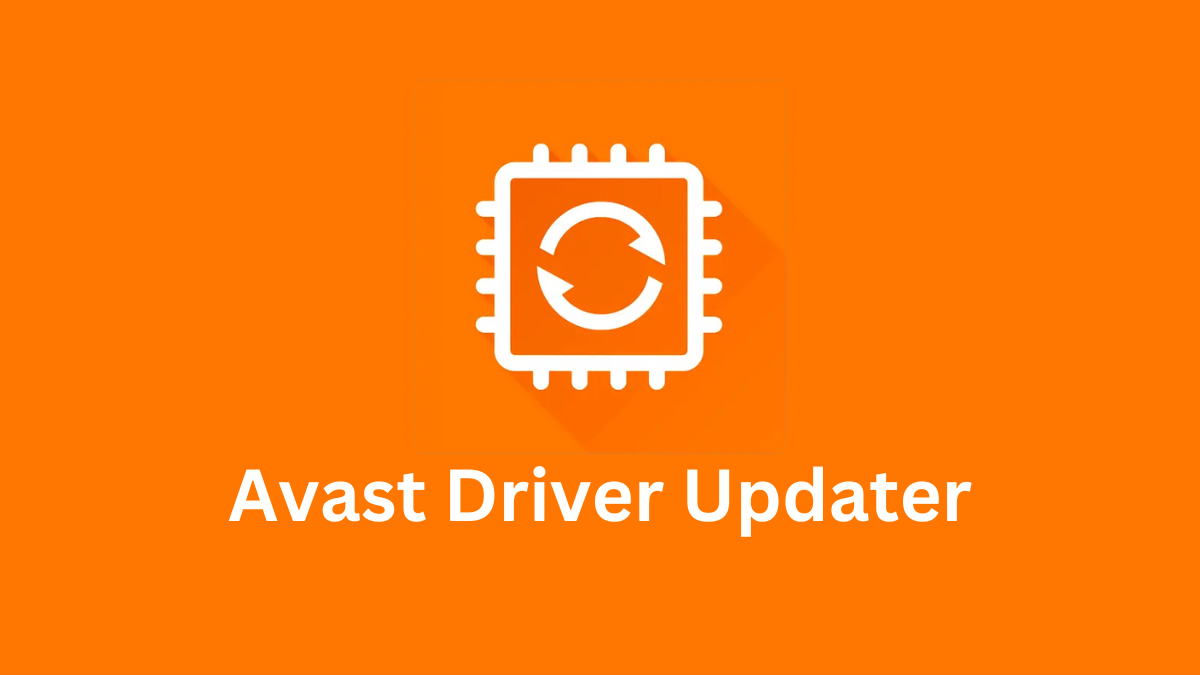
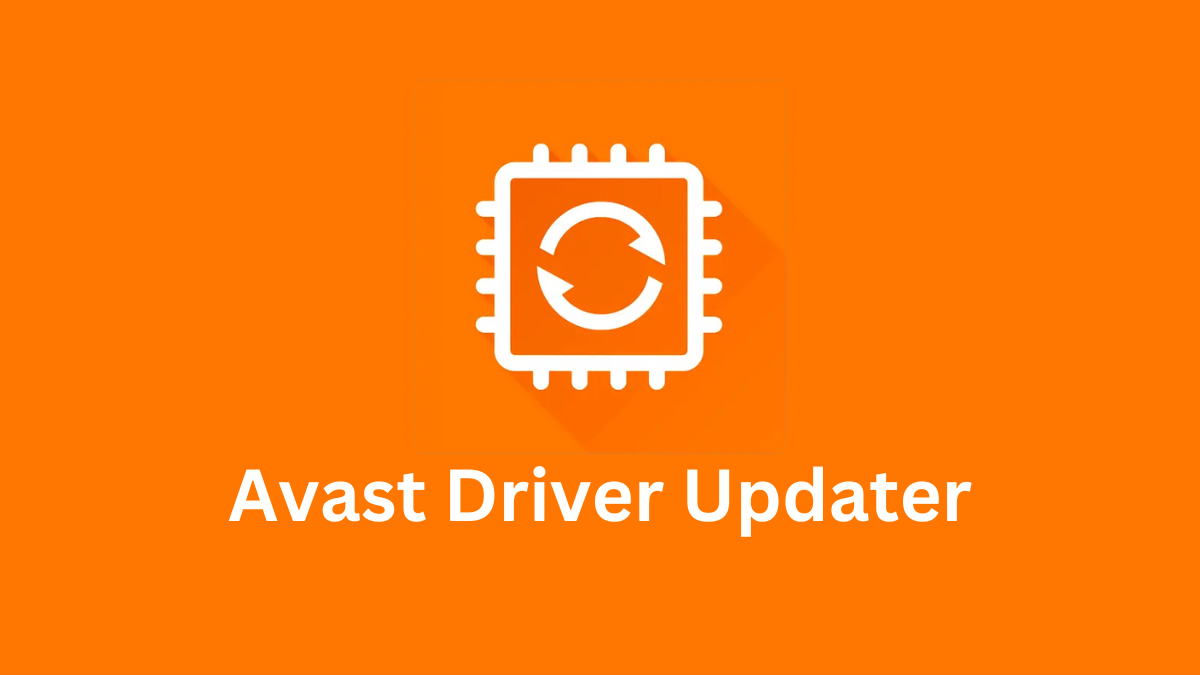
DriverPack
DriverPack یک ابزار رایگان بهروزرسانی درایور است که تنها با چند کلیک، درایورهای مناسب دستگاه مورد نیاز رایانه شما را پیدا میکند و سپس آنها را برای شما دانلود و نصب میکند. از آنجایی که استفاده از آن بسیار آسان است برای استفاده کاربران عادی بسیار مناسب است. با اینحال این نرمافزار نقاط ضعفی هم دارد، طولانی بودن فرآیند بهروزرسانی و شناساییشدن به عنوان یک برنامه خطرناک توسط تعدادی از آنتیویروسها بزرگترین معایب این نرمافزار بهحساب میآید.
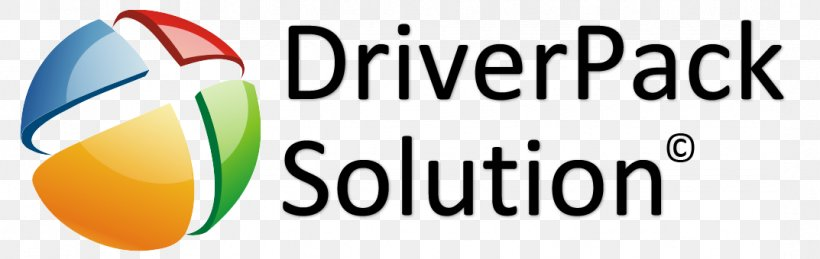
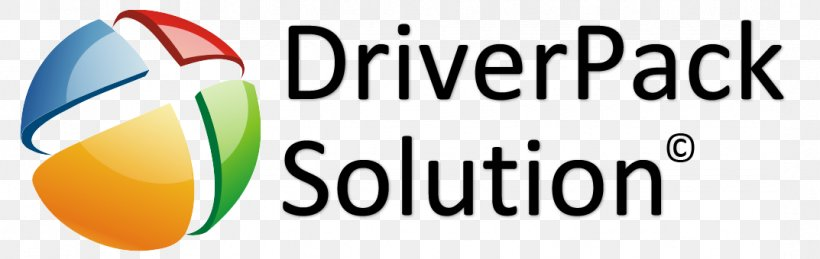
IObit Driver Booster
IObit برنامه های کاربردی زیادی برای ویندوز توسعهداده است ولی Driver Booster PRO، بهترین برنامه ساختهشده توسط این شرکت است. این نرمافزار با بهرهبردن از یک رابط کاربری ساده درعینحال جذاب و عملکرد سریعی که دارد گزینه مناسبی برای تمام کاربران بهحساب میآید. تبلیغات بسیار زیاد بزرگترین عیب این نرمافزار بهحساب میآید.
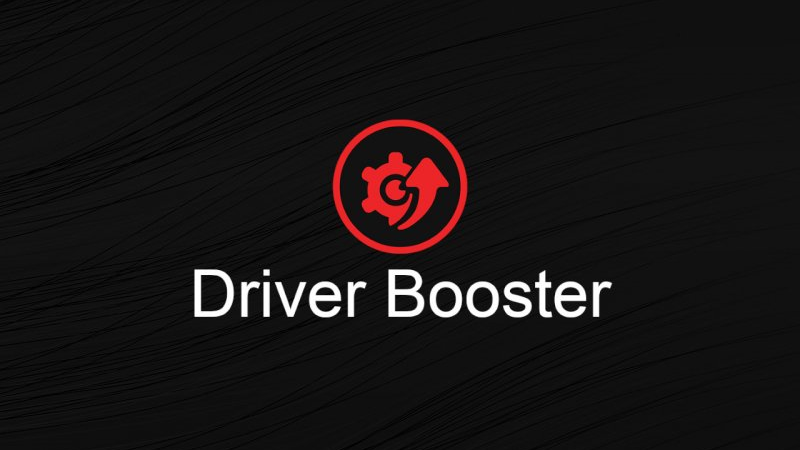
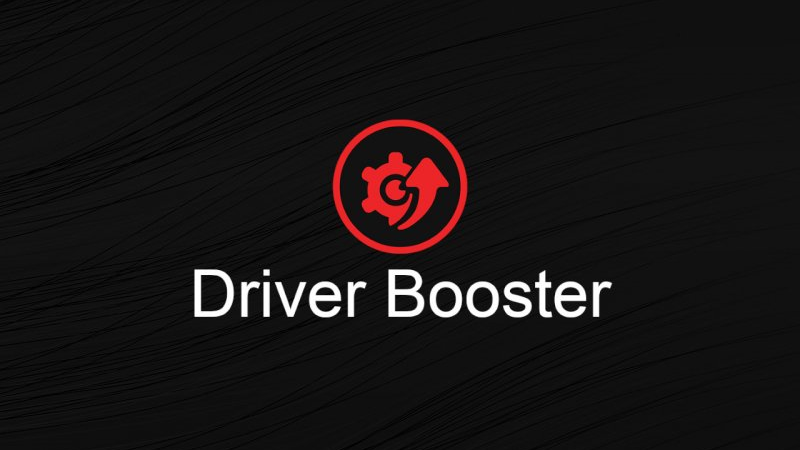
کلام آخر
برای آپدیت کردن درایور ها نیاز به صرف زمان و انرژی زیادی نیست، بلکه با چند روش ساده میتوان به آسانی و در کمترین زمان تمام درایورها را بهروزرسانی کرد. در هنگام آپدیت کردن درایور حتما از منابع معتبر که در این مقاله معرفی شد استفاده کنید تا دستگاه شما با مشکلات جدی مواجه نشود. در این مقاله از ویجیاتو به بررسی چندین راه برای آپدیتکردن درایورها پرداختیم.
درایورها به عنوان واسطه بین سیستمعامل و اجزای سختافزاری مانند کارتگرافیک، تراشه Wi-Fi و حتی مادربرد و CPU عمل میکنند.
اگر مدت زمان طولانیای است که درایورهای خود را آپدیت نکردهاید بهتر است در اسرع وقت این کار را انجام دهید.
شما باید به صورت منظم درایورهایی که کامپیوتر شما هرروز از آن استفاده میکند بهروز کنید. درایورهای ویندوز، درایورهای صوتی، درایورهای گرافیک و درایورهای شبکه از جمله این نوع درایورها هستند.
روشهای متعددی برای بهروز کردن درایورها وجود دارد. در این مقاله از ویجیاتو راههای متعددی برای آپدیت کردن درایورها ارائه کردیم.

دیدگاهتان را بنویسید